PDFelement - мощный и простой PDF-редактор
Начните работу с самым простым способом управления PDF-файлами с помощью PDFelement!
Оптическое распознавание символов, или OCR, - это метод чтения текста из цифрового содержимого. Сюда входят отсканированные документы и фотографии. OCR позволяет преобразовать текст, напечатанный от руки на изображениях, в документ, который можно редактировать, искать, индексировать и хранить. В конце концов, переход на безбумажный формат имеет множество преимуществ. Тогда все, что вам нужно, - это программа оптического распознавания символов.
Программа OCR поддерживает множество языков, поэтому если вы хотите преобразовать бенгальское изображение в текст, это возможно. Однако если вы не знаете, как это сделать, вы попали по адресу. В этой статье вы узнаете о лучших инструментах для преобразования изображений в текст с помощью Bangla OCR, а также пошаговое руководство по их использованию. Давайте начнем!
В этой статье

Сравнительная таблица
Характеристики |
i2OCR |
Bangla Scan |
Google Drive |
PDFelement |
| Цена | Бесплатно | Бесплатно | Бесплатно | $29.99 |
| Платформы | Windows, Mac, Android, iOS и Linux | Android | Windows, Mac, Android, iOS и Linux | Windows, Mac, Android и iOS |
| Что нам нравится | Прост в использовании и работает с любым устройством | Создание сканированных изображений для документа Microsoft Word | Сохраняет преобразованный текст в облачном хранилище | Многочисленные инструменты настройки |
1) Как выполнить OCR Bangla онлайн
Хотите выполнить OCR бенгальского языка онлайн? i2OCR - ваш лучший выбор. i2OCR Bengali позволяет вам получить текст с изображения на бенгальском языке в текст с помощью технологии OCR без многих ошибок. Извлеченный материал можно легко пересмотреть в Google Docs или перевести с помощью инструментов онлайн-перевода Google или Bing всего за несколько кликов. Когда вы используете i2OCR, ваши входные и выходные файлы остаются конфиденциальными. Через некоторое время, обычно через час, все входные фотографии и выходные текстовые файлы автоматически стираются.
Извлеченный текст" этого инструмента показывает идентифицированный текст рядом с исходным изображением для изучения неправильно распознанных слов. Кроме того, i2OCR изучает дизайн документа и может извлекать текст из многих колонок. Однако извлеченный текст не форматируется.
Основные характеристики
- Он совместим с большинством распространенных форматов изображений, включая JPG, PNG, BMP и другие.
- С его помощью можно конвертировать изображения в текст на 100+ языках.
- Это бесплатно; вам не нужен адрес электронной почты или регистрация, и вы можете загружать столько, сколько захотите.
- Она позволяет импортировать изображения с жесткого диска компьютера или из онлайнового хранилища.
Цена: Бесплатно для использования
Платформы, которые она поддерживает:Windows, Mac, Linux, Android и iOS.
Преимущество
Возможность загрузки с URL
Возможность редактирования с помощью Google Docs
Неудобно
Преобразованный текст не так точен
Чтобы выполнить OCR Bangla онлайн с помощью i2OCR, выполните следующие действия:
Шаг 1Зайдите на сайт i2OCR в предпочитаемом браузере и выберите язык Бенгальский на вкладке Выбрать язык.
Шаг 2После выбора языка необходимо загрузить файл изображения. Вы можете загрузить непосредственно URL-адрес или изображение, выбрав Файл. После этого нажмите на кнопку Выбрать изображение, чтобы загрузить изображение.
Шаг 3После загрузки файла нажмите на кнопку Извлечь текст для преобразования изображения в текст на языке бангла.
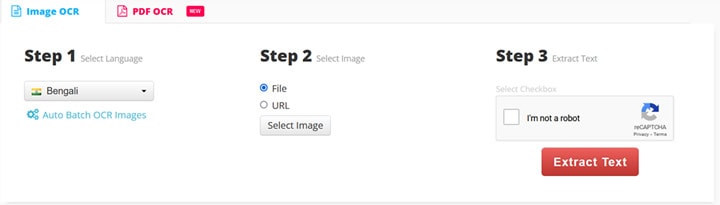
Отзывы пользователей:"Это очень хорошее приложение, которое сократило мою работу вдвое, обеспечивая распознавание изображений на языке бангла".
2) Преобразование изображений Bangla в текст на Android- Image to Text OCR Bangla!
Ищете инструмент для преобразования изображений в бенгальский текст на вашем устройстве Android? Вы получите его в этом разделе! Вам нужен качественный инструмент, например, Image to Text OCR Bangla Scan. Это бесплатное программное обеспечение Bangla OCR с множеством функций, которые будут полезны пользователям. После преобразования изображения в текст этот OCR сканер Bangla Text Scanner позволяет изменять полученный текстовый файл. Более того, он позволяет сравнивать результат с исходным изображением во время редактирования.
Вы также можете сканировать с одной страницы с помощью конвертера изображений в текст на бенгальском языке. Он преобразует отсканированные изображения в документы word, а затем предоставляет доступ к этим документам word различными способами. Вы можете сохранять документы в текстовом формате в хранилище и конвертировать документы Word в PDF и текстовые файлы.
Основные характеристики
- Она позволяет просматривать все изображения, хранящиеся на устройстве.
- Он отлично работает даже при отсутствии подключения к Интернету.
- Вы можете использовать его для расшифровки больших документов с абзацами.
- Переименовать файлы довольно просто.
Цена: Бесплатное использование
Платформы, которые она поддерживает:Android
Преимущество
Простой интерфейс
Возможность редактирования преобразованного текста
Неудобно
Доступно только для Android
Чтобы преобразовать изображение в текст на языке бангла через приложение Bangla Scan, выполните следующие действия:
Шаг 1Сначала установите приложение Bangla Scan на свое устройство Android. После этого запустите его.
Шаг 2Теперь нажмите Галерея, чтобы загрузить изображение браслета из галереи телефона. Перейдите к фотографии и загрузите ее.
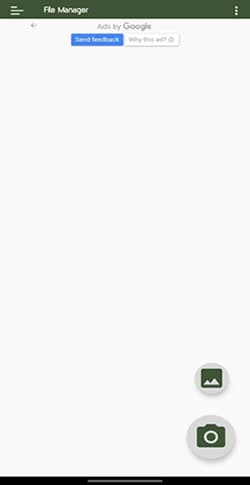
Шаг 3Переместите Белые границы, чтобы полностью выделить изображение. После этого нажмите кнопку CROP в правом верхнем углу.

Шаг 4На следующем экране вы получите редактируемый текст и исходное изображение. Вы можете отредактировать этот текст или скопировать его.

Отзывы пользователей:"Это один из лучших инструментов для преобразования изображений в текст на бенгальском языке".
3) Как распознать изображение на языке бангла в текст без каких-либо программ
Интересует, как распознать изображение на языке бангла в текст без каких-либо программ? Вы найдете ответ в этом разделе! Вы можете выполнять OCR через Google Drive. Google Drive - это известный сервис хранения данных, который позволяет людям хранить свои важные файлы в облачном хранилище. Используя Google Диск, вы можете безопасно хранить свои файлы, читать и редактировать их с любого устройства, а также делиться ими с другими пользователями.
Бывают ситуации, когда необходимо отредактировать текст на фотографиях. С помощью встроенной программы оптического распознавания символов Google Drive может решить эту проблему и извлечь текст из любого изображения или PDF-файла. Это можно увидеть, используя опцию поиска; каждый поиск будет включать весь текст внутри картинки, что, по сути, является магией.
Основные характеристики
- Он позволяет хранить важные файлы в облачном хранилище.
- Он предоставляет 15 ГБ бесплатного хранилища, которое можно расширить, купив премиум-планы.
- Вы можете преобразовать бенгальское изображение в текст с помощью Google Drive.
- Он позволяет синхронизировать файлы с различных социальных платформ.
Платформы, которые она поддерживает:Windows, Mac, Linux, Android и iOS.
Преимущество
Бесплатное использование
Синхронизация файлов
Неудобно
Ограничения на размер файла
Чтобы выполнить OCR Bangla изображения в текст с помощью Google Drive, выполните следующие действия:
Шаг 1Перейдите в Google Диск. Чтобы загрузить изображение Bangla на Google Диск, откройте меню и выберите Создать, затем Загрузить файл.
Шаг 2Затем выберите Google Docs из выпадающего меню Открыть с помощью после щелчка правой кнопкой мыши на загруженном изображении. Простое ожидание, пока Google OCR завершит обработку отсканированного PDF, сделает его функциональным в Google Docs.
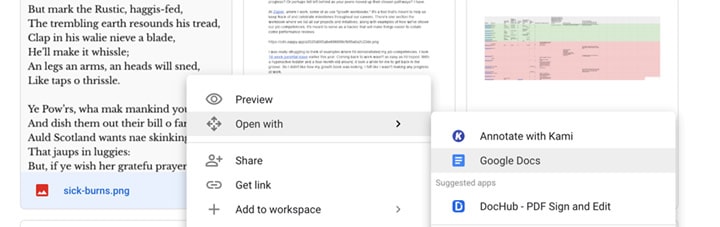
Шаг 3Использование Google Docs OCR требует удаления изображения перед изменением вновь созданных текстов.
Шаг 4Выберите Сделать копию или Загрузить как в меню "Файл", чтобы сохранить результаты OCR на Google Диске
Отзывы пользователей:"Это невероятно просто - если у вас еще нет аккаунта, создайте его и преобразуйте свою фотографию в текст".
Как быстро распознать изображение на языке бангла в текст - попробуйте PDFelement!
Хотите преобразовать PDF в текст? Обратите внимание на PDFelement. PDFelement, без сомнения, является самым эффективным инструментом для исправления проблем с PDF в других приложениях. PDFelement также может гарантировать, что управление PDF-файлами не составит труда. PDFelement - это один из лучших доступных инструментов, дающий результаты, которые нельзя назвать иначе как впечатляющими.
PDFelement постоянно совершенствуется трудолюбивой командой экспертов, чтобы вы могли быстро и легко достичь наилучших результатов.
Основные характеристики:
- Если вы хотите быть уверены, что к вашим зашифрованным PDF-файлам можно получить доступ без проблем, вы можете это сделать.
- С его помощью можно изменять визуальное содержимое PDF-файлов.
- Преобразование рукописного текста в текст возможно с помощью этого инструмента.
- С помощью этого инструмента можно редактировать текст PDF после выполнения OCR.
Язык, который он поддерживает:Английский, португальский, испанский, немецкий, французский и многие другие.

![]() Работает на основе ИИ
Работает на основе ИИ
Как выполнить распознавание PDF с помощью PDFelement
Шаг 1Перейдите на официальную страницу PDFelement, загрузите и установите инструмент. После установки запустите его на своем компьютере.
Шаг 2Просто перетащите PDF-файл с компьютера в интерфейс. В качестве альтернативы можно использовать кнопку +.

Шаг 3Чтобы вызвать окно OCR, выберите Инструмент, затем OCR. После запуска OCR выберите опцию Сканировать в редактируемый текст, чтобы продолжить.
Примечание: Убедитесь, что у вас установлен OCR перед выполнением этого действия.
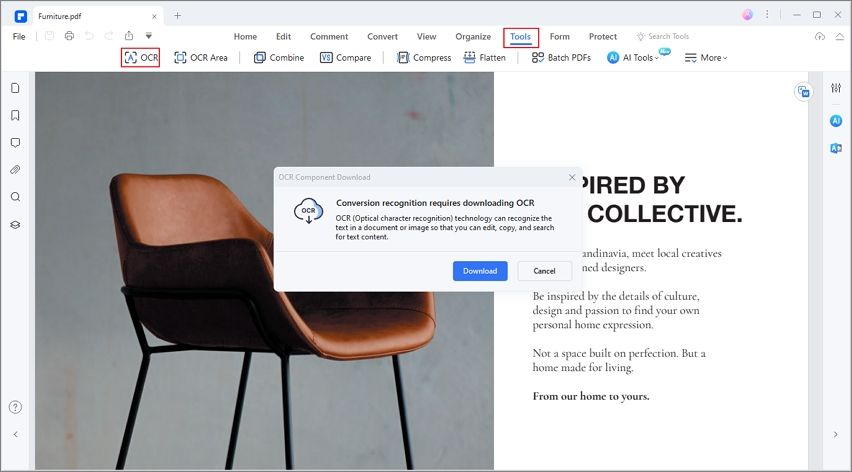
Шаг 4Чтобы провести OCR на языке текста PDF, нажмите кнопку Изменить язык. После выбора языка нажмите кнопку Применить.

Шаг 5Затем вы можете преобразовать PDF-файл в текстовый файл, выбрав Преобразовать и нажав В текст. Кроме того, вы можете нажать кнопку Редактировать непосредственно перед конвертацией, чтобы внести необходимые изменения.

Заключение
В жизни бывает много ситуаций, когда необходимо отредактировать текст. А OCR облегчил жизнь людям, желающим получить редактируемый текст с изображения. Однако сложность заключается в преобразовании изображения в текст на языке, отличном от английского, например, бенгальском. Но мы надеемся, что после прочтения этой статьи вы будете знать инструменты для выполнения OCR Bengali. Кроме того, мы рекомендуем использовать PDFelement, если вы хотите преобразовать PDF в редактируемую текстовую форму.


